
Comment récupérer facilement les données d'un ZTE ? [4 méthodes]

Aujourd'hui, les smartphones sont bien plus que de simples gadgets ; ils sont les coffres-forts de nos vies. Si vous possédez un téléphone ZTE, il contient probablement vos photos de famille, vos fichiers professionnels, vos conversations et même votre musique préférée. Mais que se passe-t-il lorsque ce coffre-fort numérique vous fait défaut ? Que ce soit à cause d'une suppression accidentelle, d'une réinitialisation d'usine ou d'un crash inattendu, la perte peut être accablante.
C'est là qu'intervient la récupération de données ZTE. Avec les bonnes méthodes, vous pouvez récupérer vos photos, vidéos, messages et contacts supprimés. Dans cet article, nous explorerons quatre méthodes détaillées et efficaces pour récupérer vos données ZTE, des sauvegardes intégrées aux logiciels de récupération professionnels, afin de vous permettre de récupérer vos précieux souvenirs et fichiers.
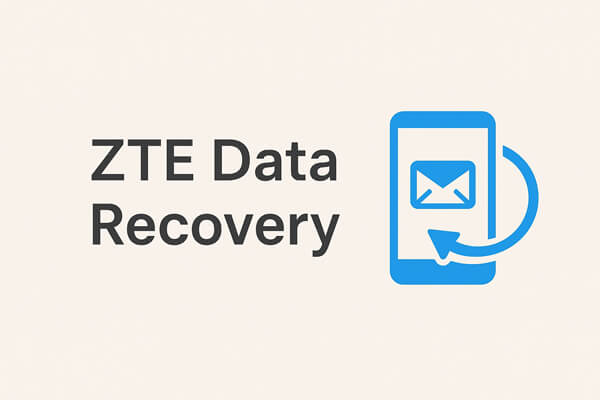
Les téléphones ZTE sont souvent équipés de l'application Sauvegarde et Restauration intégrée, qui permet de sauvegarder des données telles que les contacts , les messages, les photos et les paramètres système. En configurant vos sauvegardes au préalable, la restauration de vos données perdues peut être rapide.
Étapes pour restaurer avec la sauvegarde ZTE :
Étape 1. Ouvrez l’application Sauvegarde et restauration sur votre téléphone ZTE.
Étape 2. Choisissez « Restaurer » dans le menu principal.

Étape 3. Sélectionnez le fichier de sauvegarde créé précédemment. Les sauvegardes sont généralement stockées localement ou sur une carte SD.
Étape 4. Choisissez les catégories de données que vous souhaitez restaurer (contacts, SMS, journaux d’appels, photos, etc.).
Étape 5. Appuyez sur « OK » et attendez que le processus soit terminé.
Un compte Google est l'un des moyens les plus simples de protéger les données de votre téléphone. Lorsqu'il est activé, Google synchronise des informations telles que vos contacts, vos événements d'agenda, vos données d'applications et même vos photos via Google Photos. Si votre appareil ZTE est associé à Google, vous pouvez restaurer vos données en toute simplicité.
Étapes pour la récupération des données ZTE :
Étape 1. Sur votre téléphone ZTE, accédez à « Paramètres » > « Comptes » > « Google ».
Étape 2. Connectez-vous avec le compte Google que vous avez utilisé auparavant.
Étape 3. Activez la synchronisation pour les types de données dont vous avez besoin (Contacts, Calendrier, Drive, etc.).

Étape 4. Pour une restauration complète de votre appareil, effectuez d'abord une réinitialisation d'usine, puis connectez-vous à votre compte Google lors de la configuration. Sélectionnez « Restaurer à partir d'une sauvegarde » lorsque vous y êtes invité.
Vous pouvez également ouvrir Google Photos ou Google Drive pour retélécharger tous les fichiers stockés dans le cloud.
Les applications de stockage cloud comme Dropbox (ou OneDrive, etc.) sont conçues pour la conservation des fichiers. Si vous avez téléchargé des photos, des vidéos ou des documents importants sur Dropbox avant leur suppression, vous pouvez facilement les récupérer.
Étapes pour la récupération de Dropbox :
Étape 1. Téléchargez et installez l'application Dropbox sur votre téléphone ZTE si elle n'est pas déjà installée.
Étape 2. Connectez-vous à l’aide des informations d’identification de votre compte Dropbox.
Étape 3. Accédez au dossier contenant vos fichiers enregistrés.
Étape 4. Appuyez sur les fichiers et choisissez « Télécharger » pour les enregistrer sur votre téléphone.
Vous pouvez également vous connecter sur un ordinateur pour effectuer des téléchargements par lots si vous devez restaurer de nombreux fichiers.

En l'absence de sauvegarde, un logiciel de récupération spécialisé comme Coolmuster Lab.Fone for Android peut s'avérer une solution miracle. Cet outil professionnel analyse en profondeur la mémoire interne et la carte SD de votre appareil ZTE pour récupérer les données perdues, même si elles semblent définitivement perdues.
Pourquoi choisir Coolmuster Lab.Fone for Android ?
Comment réaliser une récupération de données ZTE sans sauvegarde ?
01 Installez et lancez le programme sur votre ordinateur Windows ou Mac .
02 Connectez votre téléphone ZTE via un câble USB et activez le débogage USB lorsque vous y êtes invité. Une fois la connexion établie, sélectionnez les types de données à récupérer et cliquez sur « Suivant » pour lancer l'analyse.

03 Pour les fichiers multimédias, vous pouvez choisir entre une « Analyse rapide » (plus rapide mais moins complète) ou une « Analyse approfondie » (plus complète). Veuillez noter que l'analyse complète des fichiers peut nécessiter le rootage de votre appareil.

04 Après l'analyse, parcourez les résultats dans le panneau de gauche. Sélectionnez les dossiers ou éléments à restaurer, puis cliquez sur « Récupérer » pour les enregistrer sur votre ordinateur.

Si vous préférez une présentation visuelle, consultez le didacticiel vidéo ci-dessous pour une démonstration étape par étape.
La récupération de données ZTE n'a pas besoin d'être compliquée : la meilleure solution dépend de la façon dont vous avez géré vos données avant la perte :
Quelle que soit la méthode choisie, l'essentiel est d'agir rapidement. Plus tôt vous tenterez la récupération, plus vous aurez de chances de récupérer vos données ZTE perdues. Si vous rencontrez un problème lors de l'utilisation, n'hésitez pas à laisser un commentaire ci-dessous.
Articles connexes:
4 méthodes efficaces pour sauvegarder et restaurer les données de votre ZTE [Mise à jour : 2025]
Comment récupérer facilement des SMS supprimés sur ZTE [4 méthodes]
Comment récupérer des photos supprimées d'un téléphone ZTE avec 3 méthodes simples
Comment récupérer des données Android sans root ? [3 méthodes simples]





